Teknologi-Informasi: Menambahkan Status Skype di Blog atau Website Pribadi
Bowo : “Kalau menambahkan status online Yahoo Messanger pada blog kita?! Wah, sudah tahu tuch…”
Fahri : “Lalu, sudah tahu gak, kita bisa menambahkan juga status Skype pada blog??”
Bowo : “Lho..??! .. memangnya status Skype juga bisa dipasang di blog yaaa..??? wah… mau donk caranya…. ”
Sebenarnya, menampilkan status dari Skype pada blog yang kita miliki, caranya tidak sulit. Hanya saja, masih jarang yang menggunakan fasilitas ini karena memang konfigurasi-nya yang agak ribet.
Syarat utama penggunaan fasilitas ini adalah, bahwa harus ada aplikasi Skype yang sudah terinstall.
- Oke, sekarang kita mulai langkah-langkahnya.
- Pertama-tama, bukalah URL ini http://www.skype.com/go/skypebuttons.
- Setelah itu, akan muncul halaman yang mengharuskan anda mengikuti langkah-langkah yang sudah dipersiapkan.
- Untuk langkah pertama, masukkan id skype anda pada kotak Enter your Skype Name. Sebagai contoh : prazetyo
- Langkah kedua, pemilihan jenis button. Terdapat tiga pilihan, yaitu Create a custom button, Skype buttons dan Skype buttons with status. Agar lebih variatif, pilih yang Create a custom button.
- Sekarang, kamu bisa berkreasi dengan bentuk button Skype yang kamu kehendaki.
Nb: biasanya, setelah kamu memilih Create a custom button, isian ID Skype akan hilang. Masukkan kembali ID Skype kamu pada langkah pertama. - Pada Skype status, pilih Show. Jika sudah, maka tampilan button kamu akan muncul pada Preview your button. Untuk pilihan lainnya, sesuaikan dengan kebutuhan kamu.
- Jika sudah, pada Copy & paste this code, muncul potongan kode html yang harus copy dan diletakkan di blog kamu.


- Sekarang login ke blog
 anda. Sebagai contoh disini, blog yang digunakan adalah milik blogger. Arahkan URL ke http://www.blogger.com.
anda. Sebagai contoh disini, blog yang digunakan adalah milik blogger. Arahkan URL ke http://www.blogger.com. - Setelah kamu login, pada tampilan Dashboard, klik Template. Sebagai contoh, Skype button ini akan ditempatkan dibawah link Archives.
- Pada tampilan Template, arahkan kursor hingga ke baris :

- Jika sudah ketemu, masukkan kode yang tadi sudah kamu copy dibawah baris .
- Setelah memasukkan baris kode dari Skype, proses pertama sudah selesai. Simpan perubahan yang sudah kamu buat, dan lihat hasilnya.

- Selanjutnya, bukalah aplikasi Skype yang sudah terinstall dan lakukan login. Jika sudah, klik pada Tools > Options > Privacy.
 Aktifkan pilihan pada “Allow my status to be shown on the web”. Klik Save.
Aktifkan pilihan pada “Allow my status to be shown on the web”. Klik Save.
NB : jika pilihan tersebut di atas tidak ada / muncul, berarti kamu harus melakukan update terbaru dari aplikasi Skype yang kamu miliki. - Sekarang, coba Refresh dengan menekan F5 pada blog pribadi kamu. Tunggu beberapa saat, dan lihat bahwa status Skype anda akan berubah menjadi aktif. Mudah bukan..?!

Catatan :
• Setiap perubahan status pada Skype kamu, maka button ini akan menyesuaikan. Jadi, temen, saudara, atau pengunjung blog kamu bisa langsung mengetahui status Skype kamu.
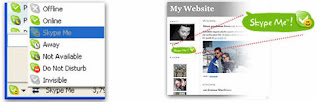 • Metode ini juga bisa diterapkan di blog selain www.blogger.com, misalnya wordpress, multiply atau juga bisa di website pribadi.
• Metode ini juga bisa diterapkan di blog selain www.blogger.com, misalnya wordpress, multiply atau juga bisa di website pribadi.• Jika mempunyai website yang berhubungan dengan jasa atau layanan, dan berniat memberikan layanan chatting, bisa juga menerapkan metode ini. Jadi customer atau pelanggan anda bisa mengetahui siapa saja Customer Services yang sedang online dan bisa langsung melakukan chatting via Skype.
Lebih detail...

